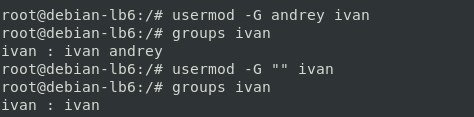- Группы пользователей в Linux
- Как создать новую группу в Linux
- Добавление существующей учетной записи пользователя в группу
- Изменение первичной группы пользователя
- Просмотр списка групп, для которых назначена учетная запись пользователя
- Создание нового пользователя и назначение группы в одной команде
- Добавление пользователя в несколько групп
- Просмотреть список всех групп в Linux
- Команда Usermod в Linux
- Команда usermod
- Добавить пользователя в группу
- Изменить основную группу пользователя
- Изменение информации о пользователе
- Изменение домашнего каталога пользователя
- Изменение пользовательской оболочки по умолчанию
- Изменение UID пользователя
- Изменение имени пользователя
- Установка даты истечения срока действия пользователя
- Блокировка и разблокировка учетной записи пользователя
- Выводы
- Записки IT специалиста
- Linux — начинающим. Часть 6. Управление пользователями и группами. Практика
- Создание пользователей
- Изменение пользователей
- Удаление пользователей
- Управление группами пользователей
- Управление членством пользователей в группах
- Дополнительные материалы:
Группы пользователей в Linux
Учетные записи пользователей могут быть назначены одной или нескольким группам в Linux. Вы можете настроить права доступа к файлам и другие привилегии по группам. Например, в Ubuntu только пользователи из группы sudo могут использовать команду sudo для получения определенных привилегий.
Как создать новую группу в Linux
Если вы хотите создать новую группу в своей системе, используйте следующую команду groupadd, заменив new_group на имя группы, которую вы хотите создать. Вам также нужно будет использовать sudo с этой командой (или в дистрибутивах Linux, которые не используют sudo, вам нужно будет запустить команду su самостоятельно, чтобы получить соответствующие разрешения перед запуском команды).
Добавление существующей учетной записи пользователя в группу
Чтобы добавить существующую учетную запись пользователя в группу в вашей системе, используйте команду usermod, заменив examplegroup на имя группы, которую вы хотите добавить пользователю и exampleusername на именя пользователя, которого хотите добавить.
usermod -a -G examplegroup exampleusername
Например, чтобы добавить пользователя geek в группу sudo, используйте следующую команду:
Изменение первичной группы пользователя
Хотя учетная запись пользователя может быть частью нескольких групп, одна из групп всегда является «основной группой», а остальные являются «вторичными группами». Файлы и папки, созданные пользователем, будут соответствовать первичной группе.
Чтобы изменить основную группу, которой назначен пользователь, запустите команду usermod, заменив groupname на имя группы, которую вы хотите сделать основной и username на имя учетной записи пользователя.
Обратите внимание на -g здесь. При использовании строчной буквы g вы назначаете основную группу. Когда вы используете верхний регистр -G, как указано выше, вы назначаете новую вторичную группу.
Если вы новичок и ищете программы для Linux, рекомендуем посетить сайт по ссылке выше.
Просмотр списка групп, для которых назначена учетная запись пользователя
Чтобы просмотреть группы, к которым относится текущая учетная запись пользователя, выполните команду groups. Вы увидите список групп.
Чтобы просмотреть числовые идентификаторы, связанные с каждой группой, выполните команду id:
Для просмотра групп другого пользователя, запустите команду groups и определите имя учетной записи пользователя.
Вы также можете просмотреть числовые идентификаторы, связанные с каждой группой, запустив команду id и указав имя пользователя.
Первой группой в списке групп или группой, показанной после «gid =» в списке идентификаторов, является первичная группа. Другие группы — это вторичные группы.
Создание нового пользователя и назначение группы в одной команде
Иногда вам может понадобиться создать новую учетную запись пользователя, которая имеет доступ к определенному ресурсу или каталогу, например, новому пользователю FTP. Вы можете указать группы, которым будет назначена учетная запись пользователя, при создании учетной записи пользователя с помощью команды useradd, например:
useradd -G examplegroup exampleusername
Например, чтобы создать новую учетную запись пользователя с именем jsmith и назначить эту учетную запись группе ftp, вы должны запустить:
Конечно, вы захотите назначить пароль для этого пользователя:
Добавление пользователя в несколько групп
При назначении вторичных групп учетной записи вы можете легко назначить сразу несколько групп, разделив список запятой.
usermod -a -G group1,group2,group3 exampleusername
Например, чтобы добавить пользователя с именем geek в группы ftp, sudo и example, вы должны запустить:
Вы можете указать столько групп, сколько хотите — просто разделите их запятой.
Просмотреть список всех групп в Linux
Если вы хотите просмотреть список всех групп в вашей системе, вы можете использовать команду getent:
Этот вывод также покажет вам, какие учетные записи пользователей являются членами групп.
Источник
Команда Usermod в Linux
usermod — это утилита командной строки, которая позволяет изменять данные для входа пользователя.
В этой статье рассказывается, как использовать команду usermod для добавления пользователя в группу, изменения оболочки пользователя, имени входа, домашнего каталога и т. Д.
Команда usermod
Синтаксис команды usermod имеет следующий вид:
Только root или пользователи с доступом sudo могут вызывать usermod и изменять учетную запись пользователя. В случае успеха команда не выводит никаких результатов.
Добавить пользователя в группу
Наиболее типичный вариант использования usermod — добавление пользователя в группу.
Чтобы добавить существующего пользователя во вторичную группу, используйте параметры -a -G после имени группы и имени пользователя:
Если вы хотите добавить пользователя к нескольким группам одновременно, указать группы после того , как -G опция разделяться , (запятыми) без промежуточных пробелов.
Например, чтобы добавить пользователя linuxize в группу games , вы должны выполнить следующую команду:
Всегда используйте параметр -a (добавить) при добавлении пользователя в новую группу. Если вы опустите опцию -a , пользователь будет удален из групп, не перечисленных после опции -G .
Если пользователя или группы не существует, команда предупредит вас.
Изменить основную группу пользователя
Чтобы изменить основную группу пользователя, вызовите команду usermod с параметром -g следующим за именем группы и именем пользователя:
В следующем примере мы меняем основную группу пользователя linuxize на developers :
Каждый пользователь может принадлежать ровно к одной основной группе и нулю или более вторичных групп.
Изменение информации о пользователе
Чтобы изменить информацию GECOS (полное имя пользователя), запустите команду с параметром -c за которым следует новый комментарий и имя пользователя:
Вот пример, показывающий, как добавить дополнительную информацию пользователю linuxize:
Эта информация хранится в /etc/passwd .
Изменение домашнего каталога пользователя
В большинстве систем Linux домашние каталоги пользователей названы по имени пользователя и создаются в каталоге /home .
Если по какой-то причине вы хотите изменить домашний каталог пользователя, вызовите команду usermod с параметром -d usermod абсолютный путь к новому домашнему каталогу и имя пользователя:
По умолчанию команда не перемещает содержимое домашнего каталога пользователя в новый. Чтобы переместить содержимое, используйте параметр -m . Если новый каталог еще не существует, он создается:
Вот пример, показывающий, как изменить домашний каталог пользовательских www-data на /var/www :
Изменение пользовательской оболочки по умолчанию
Оболочка по умолчанию — это оболочка, которая запускается после входа в систему. По умолчанию в большинстве систем Linux в качестве оболочки по умолчанию используется Bash Shell.
Чтобы изменить оболочку пользователя по умолчанию, запустите команду с параметром -s указав абсолютный путь оболочки и имя пользователя:
В приведенном ниже примере мы меняем оболочку пользователя на Zsh:
Вы можете узнать, какие оболочки доступны в вашей системе, просмотрев содержимое файла /etc/shells .
Изменение UID пользователя
UID (идентификатор пользователя) — это номер, присвоенный каждому пользователю. Он используется операционной системой для обозначения пользователя.
Чтобы изменить UID пользователя, вызовите команду с параметром -u следующим за новым UID и именем пользователя:
В приведенном ниже примере показано, как изменить номер «UID» на «1050»:
UID файлов, принадлежащих пользователю и находящихся в домашнем каталоге пользователя, и файл почтового ящика пользователя будет изменен автоматически. Право собственности на все остальные файлы необходимо изменить вручную.
Изменение имени пользователя
Хотя не очень часто, иногда вам может потребоваться изменить имя существующего пользователя. Параметр -l используется для изменения имени пользователя:
В приведенном ниже примере мы переименовываем пользователя linuxize в lisa в «1050»:
При изменении имени пользователя вы также можете изменить домашний каталог пользователя, чтобы отразить новое имя пользователя.
Установка даты истечения срока действия пользователя
Дата истечения срока — это дата, когда учетная запись пользователя будет отключена. Чтобы установить дату истечения срока действия пользователя, используйте параметр -e :
Срок годности должен быть установлен в формате YYYY-MM-DD .
Например, чтобы отключить пользователя linuxize 21 2022-02-21 , вы должны выполнить следующую команду:
Чтобы отключить истечение срока действия учетной записи, установите пустую дату истечения срока действия:
Используйте команду chage -l для просмотра даты истечения срока действия пользователя:
Дата истечения срока хранения хранится в /etc/shadow .
Блокировка и разблокировка учетной записи пользователя
Параметр -L позволяет заблокировать учетную запись пользователя:
Команды вставят восклицательный знак ( ! ) Перед зашифрованным паролем. Если поле пароля в /etc/shadow содержит восклицательный знак, пользователь не сможет войти в систему, используя аутентификацию по паролю. Другие методы входа в систему, такие как аутентификация на основе ключей или переключение на пользователя , по-прежнему разрешены. Если вы хотите заблокировать учетную запись и отключить все методы входа в систему, вам также необходимо установить дату истечения срока действия равной 1.
В следующих примерах показано, как заблокировать пользователя linuxize :
Чтобы разблокировать пользователя, запустите usermod с параметром -U :
Выводы
Мы показали вам, как использовать команду usermod для установки информации об учетной записи пользователя.
Не стесняйтесь оставлять комментарии, если у вас есть вопросы.
Источник
Записки IT специалиста
Технический блог специалистов ООО»Интерфейс»
- Главная
- Linux — начинающим. Часть 6. Управление пользователями и группами. Практика
Linux — начинающим. Часть 6. Управление пользователями и группами. Практика
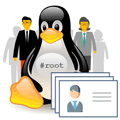
Создание пользователей
Для создания пользователей используется команда useradd, но не будем спешить с ее применением, сначала ознакомимся с используемыми по умолчанию параметрами, для этого выполните:
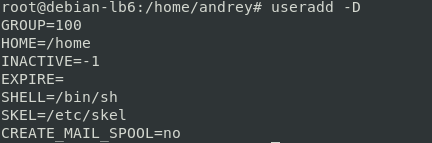
Также обратите внимание на параметр:
Но как нам известно в Debian пользовательские группы начинаются с 1000, а в RHEL c 500, поэтому в современных системах этот параметр игнорируется. Все параметры, кроме SKEL, могут быть изменены, но практический смысл это имеет только для HOME и SHELL.
Скажем вы настраиваете многопользовательский веб-сервер и хотите создавать домашние директории в каталоге веб-сервера, в этом случае можно выполнить:
А для изменения командной оболочки:
Чтобы добавить нового пользователя введите:
Ключ -m предписывает создать домашний каталог пользователя. Это самый простой вариант использования, но при использовании дополнительных ключей мы можем сразу задать или переопределить многие параметры пользователя. Получить их список можно командой:
Приведем некоторые из них:
- -b — задает домашний каталог пользователя
- -c — комментарий к учетной записи
- -g — задает основную группу пользователя
- -G — задает дополнительные группы
- -m — создать домашний каталог пользователя
- -N — не создавать группу с именем пользователя
- -k — путь к каталогу шаблона домашней директории (по умолчанию /etc/skel)
- -s — командная оболочка
Этой командой мы создадим пользователя ivanov, которому назначим домашнюю директорию в /var/www/ivanov, для которой будет использован шаблон из /etc/myskel, включим его в основную группу webuser и дополнительную www-data. Также запретим ему интерактивный вход в систему, назначив оболочкой /sbin/nologin.
Созданная учетная запись будет заблокирована до тех пор, пока мы не установим для нее пароль, это можно сделать следующей командой:
которая установит пароль к учетной записи ivan. Для блокировки пароля используйте:
Но учтите, что данная блокировка распространяется только на вход по паролю, если у пользователя настроены иные способы входа, скажем по SSH-ключу, то доступ в систему с их помощью сохранится. Поэтому данный способ следует использовать в тех случаях, когда есть подозрение на компрометацию пароля, но в полной блокировке учетной записи нет необходимости. Для разблокировки потребуется заново установить пароль.
Изменение пользователей
Для того, чтобы изменить параметры уже существующей учетной записи используется команда usermod, для ознакомления с ее возможностями получим список ключей командой
Приведем некоторые из них:
- -c — изменить комментарий
- -d — новый домашний каталог
- -g — новая основная группа
- -G — новые дополнительные группы
- -a — добавить пользователя в дополнительные группы, не удаляя из других групп, используется совместно с ключом -G
- -l — новое имя учетной записи
- -L — блокировать учетную запись
- -m — переместить содержимое домашнего каталога, используется только вместе с —d
- -U — разблокировать учетную запись
Данная команда создаст новый комментарий к учетной записи и добавит пользователя ivan в дополнительную группу sudo.
Удаление пользователей
Для удаления учетной записи пользователя используется команда userdel, например:
которая удалит учетную запись vasya.
Команда имеет дополнительные ключи, которые также можно просмотреть, запустив ее с ключом -h, практическую пользу представляют два из них:
- -r — удалить домашний каталог пользователя
- -f — удалять файлы, даже если они не принадлежат пользователю
На практике оба ключа обычно используются совместно, но будьте осмотрительны и перед удалением убедитесь, что удаляемые данные не нужны другим пользователям. Чтобы удалить пользователя вместе со всеми данными выполните:
При этом будет удален не только рабочий каталог, но и сообщения электронной почты пользователя, если таковые были в системе.
Управление группами пользователей
Для управления группами используется аналогичный набор команд: groupadd, groupmod и groupdel. Их ключи также можно посмотреть, запустив их с параметром -h.
Для создания группы используйте:
Из дополнительных ключей имеют практический смысл:
- -g — использовать указанный GUID
- -f — завершить команду без ошибки если группа с таким именем уже существует и отменить действие -g, если указанный GUID уже используется.
При помощи команды usermod мы можем изменить GUID и наименование группы, скажем:
Данная команда переименует группу office в группу sales. Используемые ключи:
- -g — изменить GUID группы
- -n — изменить наименование группы
Ну и наконец groupdel, который используется для удаления групп:
Из параметров можно использовать:
- -f — удалить группу, даже если она является основной для пользователя
При удалении групп всегда нужно проявлять осмотрительность и не следует удалять группы, в которых состоят пользователи. Если же такая необходимость существует, то следует предварительно вывести из группы пользователей и изменить группу для всех объектов, которыми владела удаляемая группа.
Управление членством пользователей в группах
Управлять членством пользователей в группах можно различным образом. Выше мы уже приводили примеры с использованием usermod, для изменения основной группы пользователя используйте:
Данная команда изменит основную группу пользователя ivan на office. Для добавления в дополнительные группы следует выполнить команду:
Которая добавит пользователя ivan в группы office и sales.
Также существует и другая команда gpasswd, которая позволяет не только добавлять, но и удалять членство пользователей в группах. Для добавления пользователя в группу используйте:
Данная команда добавить пользователя ivan в группу office. Для удаления членства выполните:
Для того, чтобы проверить членство пользователя в группах используйте команду:
где ivan — имя пользователя.
Чтобы быстро удалить пользователя из всех дополнительных групп используйте:
Как видим, управление пользователями и группами в Linux не такое уж и сложное дело, особенно когда вы понимаете, что значит тот или иной параметр и для чего вы это делаете.
Дополнительные материалы:
Помогла статья? Поддержи автора и новые статьи будут выходить чаще:
Или подпишись на наш Телеграм-канал:
Источник